手机如何通过数据线传文件到电脑 手机数据线连接电脑传文件步骤
更新时间:2024-07-06 13:08:57作者:xtliu
手机数据线连接电脑是我们日常生活中经常会遇到的操作,通过数据线将手机与电脑连接起来,可以方便地传输文件,在这个数字化时代,手机成为我们生活中不可或缺的工具之一,而如何通过数据线传文件到电脑则是大家需要掌握的基本操作之一。接下来我们将详细介绍手机数据线连接电脑传文件的步骤。
操作方法:
1.首先使用数据线连接自己的手机和电脑,连接成功后在手机跳出的显示中点击【传输文件】;
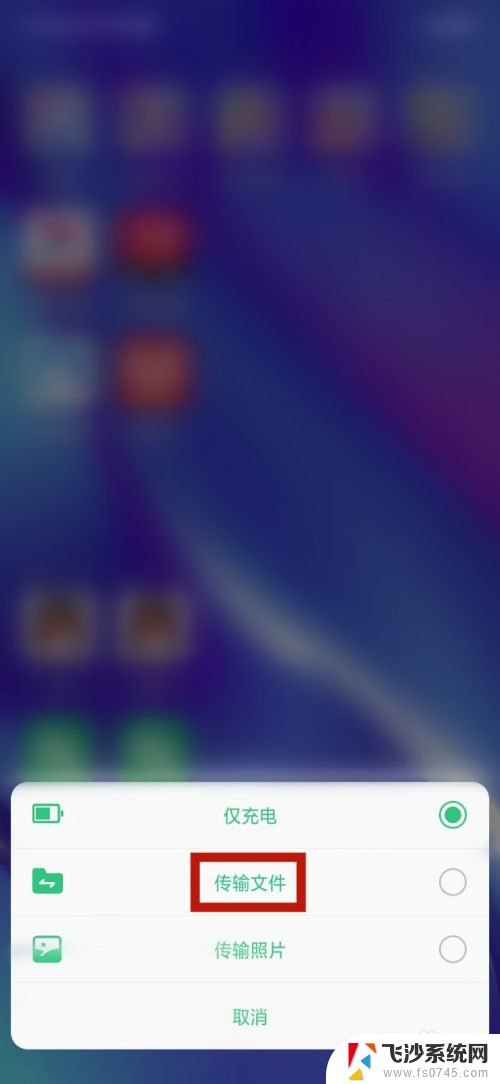
2.打开我们的电脑桌面上的【此电脑】,打开【此电脑】即可看到我们手机命名的驱动器。这里显示的是【OPPO R17】;

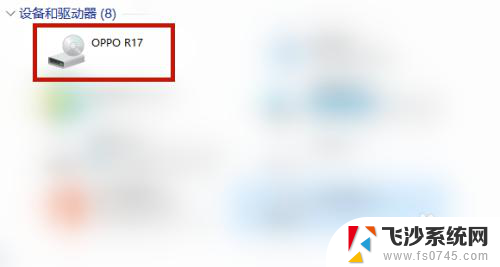
3.打开【OPPO R17】驱动器,即可发现里面的【内部共享存储空间】并且打开;
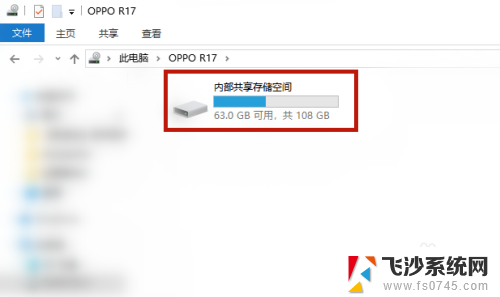
4.最后想要传输文件,按住桌面的文件拖拉至【OPPO R17】驱动器,即可成功传输文件了。
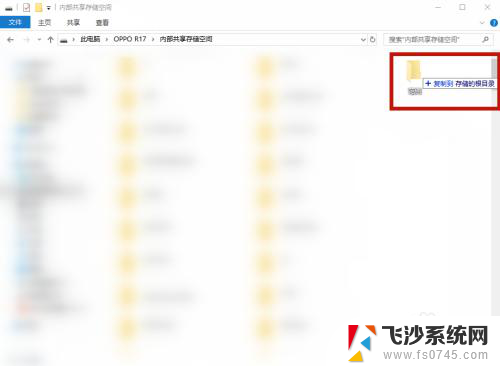
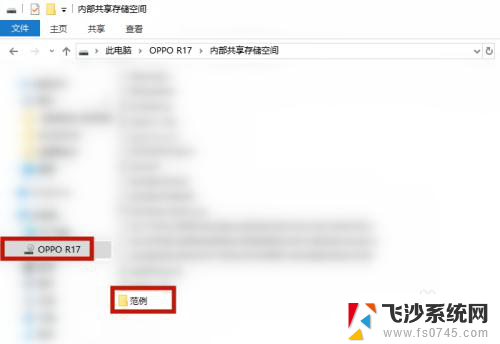
以上就是手机如何通过数据线传文件到电脑的全部内容,有需要的用户可以按照以上步骤进行操作,希望对大家有所帮助。
手机如何通过数据线传文件到电脑 手机数据线连接电脑传文件步骤相关教程
-
 苹果手机如何用数据线传输文件到电脑 苹果手机怎么通过数据线连接到电脑
苹果手机如何用数据线传输文件到电脑 苹果手机怎么通过数据线连接到电脑2024-07-15
-
 数据线连接手机电脑怎么传文件 如何通过USB线连接手机和电脑传输文件
数据线连接手机电脑怎么传文件 如何通过USB线连接手机和电脑传输文件2024-04-11
-
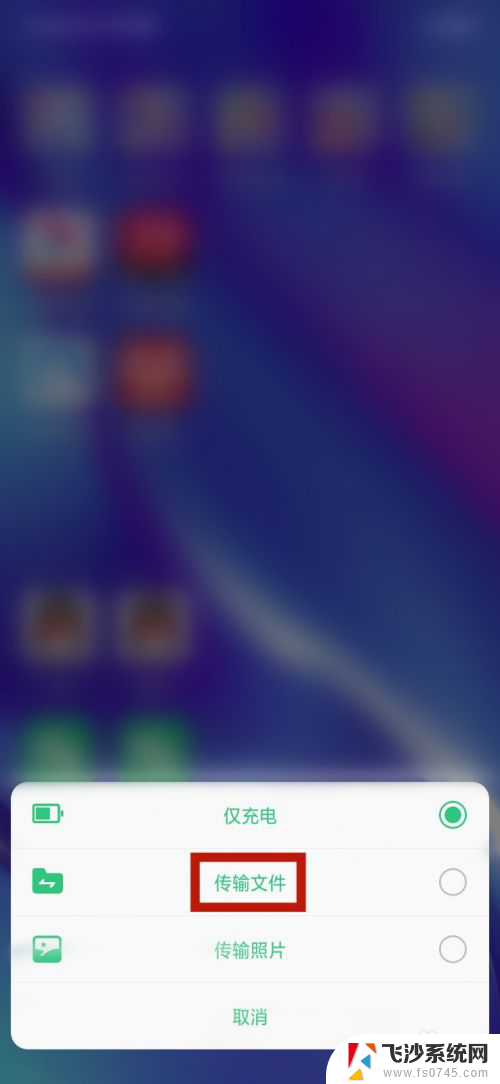 手机怎么用数据线给电脑传文件 手机数据线连接电脑传文件教程
手机怎么用数据线给电脑传文件 手机数据线连接电脑传文件教程2024-07-27
-
 手机用数据线连接电脑传文件 USB线传输手机文件到电脑教程
手机用数据线连接电脑传文件 USB线传输手机文件到电脑教程2024-01-07
- 用数据线传输手机上的文件到电脑,在电 手机文件如何使用USB线传送到电脑
- iphone怎么用数据线传输文件到电脑 iPhone 数据线 如何传输文件
- 怎么将手机里的文件传到电脑 手机通过USB线传送文件到电脑的步骤
- 手机文件怎样传到电脑 USB线如何传输手机文件到电脑
- 电脑数据线怎么连接苹果手机 如何用数据线连接苹果手机到电脑
- 苹果手机数据线能连电脑吗 苹果手机如何用数据线连接到电脑上
- 电脑开机总是进入安全模式 Windows 10如何解决重启电脑总是进入安全模式的问题
- 电脑文档位置怎么更改 文档存放位置修改方法
- 苹果13pro截屏有几种方法 iPhone13 Pro截屏操作步骤
- 华为无线耳机怎么连接手机蓝牙 华为无线蓝牙耳机手机连接方法
- 电脑如何硬盘分区合并 电脑硬盘分区合并注意事项
- 连接网络但是无法上网咋回事 电脑显示网络连接成功但无法上网
电脑教程推荐
- 1 如何屏蔽edge浏览器 Windows 10 如何禁用Microsoft Edge
- 2 如何调整微信声音大小 怎样调节微信提示音大小
- 3 怎样让笔记本风扇声音变小 如何减少笔记本风扇的噪音
- 4 word中的箭头符号怎么打 在Word中怎么输入箭头图标
- 5 笔记本电脑调节亮度不起作用了怎么回事? 笔记本电脑键盘亮度调节键失灵
- 6 笔记本关掉触摸板快捷键 笔记本触摸板关闭方法
- 7 word文档选项打勾方框怎么添加 Word中怎样插入一个可勾选的方框
- 8 宽带已经连接上但是无法上网 电脑显示网络连接成功但无法上网怎么解决
- 9 iphone怎么用数据线传输文件到电脑 iPhone 数据线 如何传输文件
- 10 电脑蓝屏0*000000f4 电脑蓝屏代码0X000000f4解决方法